Bu təlimatlar, Eclipse -in Indigo versiyasını istifadə edərək qısa bir Java proqramını necə başlamağı və tərtib etməyi öyrədəcək. Eclipse, digər dillərdəki proqramların yanında Java proqramlarını inkişaf etdirmək üçün istifadə edə biləcəyiniz pulsuz, açıq mənbəli inteqrasiya edilmiş inkişaf mühitidir. Bu təlimat, kompüterinizdə artıq Eclipse quraşdırıldığını güman edir. Bu təlimatın məqsədi Eclipse -də gəzməyinizə kömək etmək və bir çox xüsusiyyətlərindən bir neçəsini göstərməkdir. Eclipse öyrənmək asandır və məhsuldarlığınızı əhəmiyyətli dərəcədə artıracaq.
Addımlar

Addım 1. Yeni bir Java layihəsi yaratmağa başlayın
Bunu həyata keçirməyin bir neçə fərqli yolu var. Alətlər çubuğunda ən sol simvolun yanındakı oxu vurub açılan menyudan "Java Layihəsi" ni seçə bilərsiniz. Alternativ olaraq, "Fayl", sonra "Yeni" və sonra "Java Layihəsi" ni seçərək yeni bir Java layihəsinə başlaya bilərsiniz. Alt+Shift+N qısa yollarından da istifadə edə bilərsiniz.

Addım 2. Bir layihə adı daxil edin
"Java Layihəsi Yarat" adlı bir pəncərə görəcəksiniz. Pəncərənin altındakı "Sonrakı" və "Bitir" düymələri ilk sahəyə bir layihə adı daxil olana qədər boz rəngdə olacaq. Davam etmək üçün layihənizə bir ad verin və bu sahəyə daxil edin. Bu dərs üçün "Project1" adından istifadə edəcəyik. Adı daxil edin və sonra "Bitir" düyməsini basın. Yeni layihəniz, mövcud layihələr arasında "Paket Explorer" altında ekranın sol tərəfində görünəcək. Layihələr əlifba sırası ilə sıralanmışdır.

Addım 3. Yeni bir Java sinifinə başlayın
Kod yazmağa başlamazdan əvvəl yeni bir Java sinfi yaratmalısınız. Bir sinif bir obyekt üçün bir plandır. Obyektdə saxlanılan məlumatları və hərəkətlərini təyin edir. Mərkəzində "C" hərfi olan yaşıl bir dairəyə bənzəyən "Yeni Java Sınıfı" simgesini tıklayaraq bir sinif yaradın.

Addım 4. Sinifinizin adını daxil edin
"Java Sınıfı" adlı bir pəncərə görəcəksiniz. Davam etmək üçün "Ad" sahəsinə sinifinizin adını daxil edin. Bu sinif sadə layihənin əsas sinfi olacağından, metod saplamasını daxil etmək üçün "public static void main (String args)" etiketli seçim qutusunu işarələyin. Bundan sonra "Bitir" düyməsini basın.

Addım 5. Java kodunuzu daxil edin
Class1.java adlı yeni sinifiniz yaradıldı. Avtomatik olaraq yaradılan bəzi şərhlərlə birlikdə "public static void main (String args)" metod sapması ilə görünür. Bir metod, proqram tərəfindən icra ediləcək bir sıra təlimatları ehtiva edir. Şərh, tərtibçi tərəfindən nəzərə alınmayan bir ifadədir. Şərhlər proqramçılar tərəfindən kodlarını sənədləşdirmək üçün istifadə olunur. Bu faylı redaktə edin və Java proqramınızın kodunu daxil edin.

Addım 6. Kodunuzdakı səhvlərə diqqət yetirin
Hər hansı bir səhv qırmızı rənglə işarələnəcək və solda "X" işarəsi görünəcək. Səhvlərinizi düzəldin. Səhv simvolu üzərində siçan vuraraq xətanı düzəltməyin yollarını sadalayan bir təklif qutusu görə bilərsiniz. Bu təlimatda, "Yerli dəyişən cavabı yaradın" düyməsini iki dəfə vuracağıq ki, dəyişən istifadə edilməzdən əvvəl ilk olaraq elan edilsin.

Addım 7. Bütün proqramınızın səhvsiz olduğundan əmin olun
Diqqət etməli olduğunuz üç növ səhv var: sintaksis səhvləri, iş vaxtı səhvləri və məntiq səhvləri. Tərtibatçı bu üçdən birincisi, sintaksis səhvləri barədə sizi xəbərdar edəcək. Sintaksis səhvlərinə misal olaraq səhv yazılmış dəyişən adları və ya nöqtə-vergülünü göstərmək olar. Kodunuzdakı bütün sintaksis səhvlərini silməyincə proqramınız tərtib edilməyəcək. Təəssüf ki, tərtibçi iş vaxtı səhvlərini və ya məntiq səhvlərini tuta bilməz. İş vaxtı səhvinə bir nümunə, mövcud olmayan bir faylı açmağa çalışır. Yanlış fayldakı məlumatların açılması və istifadəsi bir məntiq səhvinə nümunədir.

Addım 8. Proqramınızı tərtib edin
Proqramınız səhvlərdən azad olduğu üçün proqramı işə salmaq üçün üçbucaq işarəsini vurun. Proqramınızı işə salmağın başqa bir yolu, əsas menyudan "Çalış" ı və sonra açılan menyudan yenidən "Çalış" ı seçməkdir. Qısayol Ctrl+F11 -dir.

Addım 9. Çıxışın gözlədiyinizi doğrulayın
Proqramınız işləyərkən, hər hansı bir çıxış varsa, ekranın altındakı konsolda göstəriləcəkdir. Bu dərsdə Java proqramımız iki tam ədəd əlavə etdi. İki artı iki dördə bərabər olduğu üçün proqram istədiyi kimi işləyir.

Addım 10. İş vaxtı və ya məntiq səhvlərini düzəldin
Daha əvvəl qeyd edildiyi kimi, tərtibçi yalnız sintaksis səhvlərini tutacaq. Proqramınızın çıxışı gözlədiyinizdən fərqli olarsa, proqram tərtib olunsa da səhv ola bilər. Məsələn, çıxış dörd deyil, sıfıra bərabər idisə, proqramın hesablanmasında səhv oldu.
Video - Bu xidmətdən istifadə edərək bəzi məlumatlar YouTube ilə paylaşıla bilər
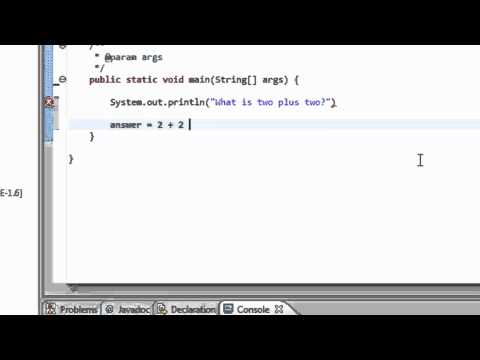
İpuçları
- Alt+Shift+N qısa yollarından istifadə edərək yeni bir layihəyə başlaya bilərsiniz.
- Proqramınızı Ctrl+F11 qısa yollarından istifadə edərək idarə edə bilərsiniz.
- Proqramın tərtib edilməsi avtomatik olaraq onu saxlayacaq.
Xəbərdarlıqlar
- İşinizi tez -tez saxladığınızdan əmin olun ki, Eclipse qəzaya uğrayarsa heç nə itirməyəsiniz.
- Eclipse, etdiyiniz hər tərtib səhvini düzəltmək üçün təkliflər verməyəcək.







